[Opgelost] Windows 10 activeringsfoutcode 0xC004F050
Bijgewerkt Januari 2023: Krijg geen foutmeldingen meer en vertraag je systeem met onze optimalisatietool. Haal het nu op - > deze link
- Download en installeer de reparatietool hier.
- Laat het uw computer scannen.
- De tool zal dan repareer je computer.
De activeringsfoutcode0xC004F050komt voornamelijk voor wanneer u enkele grote veranderingen op uw computer uitvoert.Dit omvat, maar is niet beperkt tot, het vervangen van een corrupte HDD, het upgraden van Windows 10 Edition van Home naar Pro, servers die druk bezig zijn met het verwerken van verzoeken van andere gebruikers, enz.Wanneer u Windows 10 probeert te activeren, kunt u de volgende foutmelding tegenkomen.
De productsleutel die u hebt ingevoerd, werkte niet.Controleer de productcode en probeer het opnieuw, of voer een andere code in. (0xc004f050)".
Deze fout kan ook optreden als u geen legitieme Windows 10-productsleutel gebruikt.Als u de sleutels van een legale bron hebt gekocht, probeert u Windows 10 opnieuw te activeren via Opdrachtprompt of de toepassing Instellingen.Indien de activatie opnieuw mislukt, gebruik dan de standaard troubleshooter hiervoor.Als het probleem langer dan 1 of 2 dagen aanhoudt, kunt u een telefonisch gesprek aangaan met het team van Microsoft en een oplossing van hen krijgen.
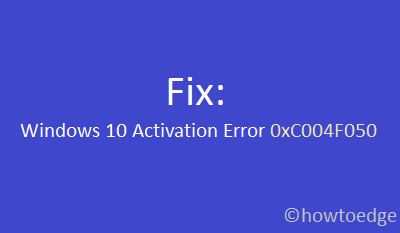
Windows 10 Activeringsfout 0xC004F050 Oplossingen
Om de activeringsproblemen op uw toestel op te lossen, volgt u de onderstaande probleemoplossingsmethoden -
Belangrijke opmerkingen:
U kunt nu pc-problemen voorkomen door dit hulpmiddel te gebruiken, zoals bescherming tegen bestandsverlies en malware. Bovendien is het een geweldige manier om uw computer te optimaliseren voor maximale prestaties. Het programma herstelt veelvoorkomende fouten die kunnen optreden op Windows-systemen met gemak - geen noodzaak voor uren van troubleshooting wanneer u de perfecte oplossing binnen handbereik hebt:
- Stap 1: Downloaden PC Reparatie & Optimalisatie Tool (Windows 11, 10, 8, 7, XP, Vista - Microsoft Gold Certified).
- Stap 2: Klik op "Start Scan" om problemen in het Windows register op te sporen die PC problemen zouden kunnen veroorzaken.
- Stap 3: Klik op "Repair All" om alle problemen op te lossen.
1] Windows 10 Edition downgraden
Soms doen zich activeringsproblemen voor wanneer u uw besturingssysteem upgrade naar een hogere Windows 10-editie.Veel gebruikers upgraden bijvoorbeeld vrijwillig of per ongeluk hun Windows 10 Home-editie naar de Pro- of Enterprise-editie.Microsoft houdt bij welke edities van besturingssystemen eerder op hardware zijn gebruikt.En als ze een belangrijke verandering opmerken, melden ze dat gewoon door een activeringsfout te genereren.
De beste manier om dit op te lossen is uw besturingssysteem te downgraden naar de Home-editie.Als u niet terug wilt schakelen, bezoek dan de officiële website, en koop een echte product sleutel.U kunt deze sleutel gebruiken om het nieuw geïnstalleerde Windows 10 OS opnieuw te activeren.
2] Problemen met Activering oplossen
Dit is de meest effectieve manier om de oorzaken van het 0xC004F050 probleem op de computer op te lossen.Hier zijn de essentiële stappen om aan te werken -
- Start de instellingstoepassing door te drukken opWin + Itoetsen bij elkaar.
- Klik op
Update en beveiliging > Activering. - Ga naar het rechterdeelvenster en klik opProblemen oplossen.
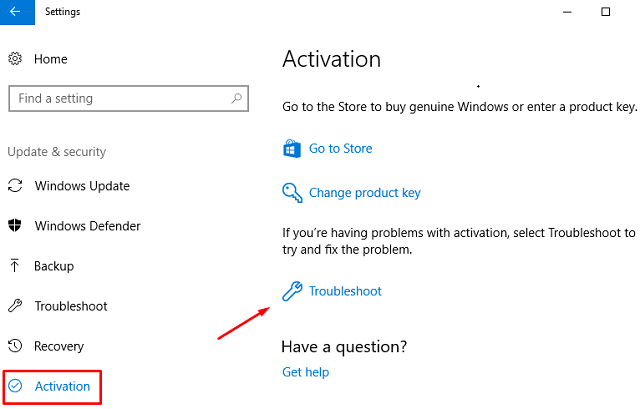
- Volg nu de instructies op het scherm om de resterende stappen te voltooien.
- Open na afloop van de probleemoplossing het rapport dat het oplevert.Het rapport bevat alle relevante informatie die activeringsproblemen op uw computer veroorzaken.
3] Gebruik een legitieme productsleutel
De activeringsfout 0xC004F050 treedt meestal op wanneer u geen echte productsleutel gebruikt.Het is een goed idee om te controleren of u een legitieme sleutel gebruikt of niet volgens de onderstaande stappen -
Via CMD
- Start de opdrachtprompt met beheerdersrechten.
- Kopieer/plak in de verhoogde console de onderstaande code gevolgd door deGa naarsleutel.
slmgr.vbs /ipk <ProductKey>
Noot: Vervang de "<ProductKey>" gedeelte met uw 25-cijferige productsleutel.
- Als u een legitieme sleutel gebruikt, krijgt u een succesvolle melding.
Via Instellingen App
U kunt Windows 10 ook activeren via de toepassing Instellingen.Navigeer hiervoor naar het pad -
Instellingen (Win + I) > Updates en beveiliging > Activering
- Ga naar de rechterkant en klik
Verander Productsleutel. - Zet een 25-cijferige productsleutel op de gewenste plaats en druk opVolgende.
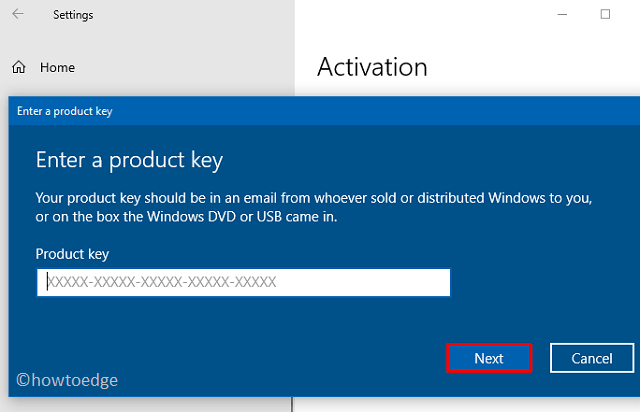
- Uw toestel zal automatisch verbinding maken met de server van Microsoft en de legitimiteit controleren.
- Als u online geen problemen vindt, activeert dit uw exemplaar vanWindows 10.
4] Windows opnieuw activeren na een hardware verandering
Als u onlangs de harde schijf hebt vervangen, kan dit soortgelijke problemen op uw computer tot gevolg hebben.Om dit te verhelpen, moet u Microsoft op de hoogte brengen van een hardwarewijziging op uw toestel.Deze methode is alleen van toepassing als u eerder een Microsoft-account hebt gebruikt om u aan te melden bij uw Windows 10-pc.
Het bedrijf maakt automatisch een digitale licentie aan en koppelt die aan uw officiële account.Op die manier beschermen zij u tegen het verlies van uw waardevolle toegang tot Microsoft en zijn diensten.Hier is hoe u een hardwarewijziging aan de betrokken autoriteiten kunt melden -
- Druk opWin + Iom het venster Instellingen op te roepen.
- Typeactiveringin het zoekveld en klik op de knopActiveringsinstellingenuit de pop-up resultaten.
- Klik in het rechterdeelvenster opProblemen oplossen.
- Wanneer het oplossen van problemen is voltooid, klikt u op "Ik heb onlangs hardware op dit apparaat gewijzigd".
- Windows zal u dan vragen om in te loggen met uw officiële account, doe hetzelfde.
- Microsoft zal u dan een lijst van apparaten tonen die u kunt activeren.
- Selecteer degene die u momenteel gebruikt en druk op deActiveerknop.
5] Neem contact op met Microsoft Product Activation Center
Als het probleem zelfs na het uitvoeren van de bovenstaande oplossingen blijft bestaan en u weet dat de licentie van een legale bron afkomstig is, moet u contact opnemen met het Microsoft Product Activation Centre.Hier is hoe je Windows activeert met hulp van Microsoft -
- Druk opWinKey + Rom het commando Uitvoeren op te roepen.
- Type
SLUI 4in het dialoogvenster en druk opOK.

- Selecteer in het volgende venster uw land met behulp van het uitklapmenu en druk opVolgende.
- Je krijgt een assistent nummer, belt ze, en geeft je installatie ID als daarom gevraagd wordt.
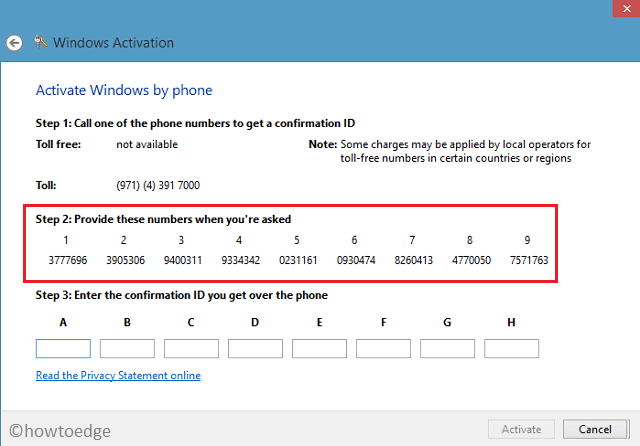
- De experts zullen u de bevestigings ID over de telefoon vertellen.Vul de gegevens zorgvuldig in om uw Windows 10 apparaat te activeren.
Houdt u er rekening mee dat het activeren van Windows 10 via de telefoon een langdurig proces is, dus luister aandachtig naar de instructies en volg de instructies zoals ze telefonisch worden gevraagd.
Hoe los ik Foutcode 0xc004c003 op in Windows 11/10?
Foutcode 0xc004c003 is in principe een Windows activeringsfout en daarom kunt u een van de bovenstaande methoden toepassen om uw exemplaar van Windows 11 of 10 PC te activeren.Om de oorzaken en oplossingen te kennen, volgt u deze gids.

